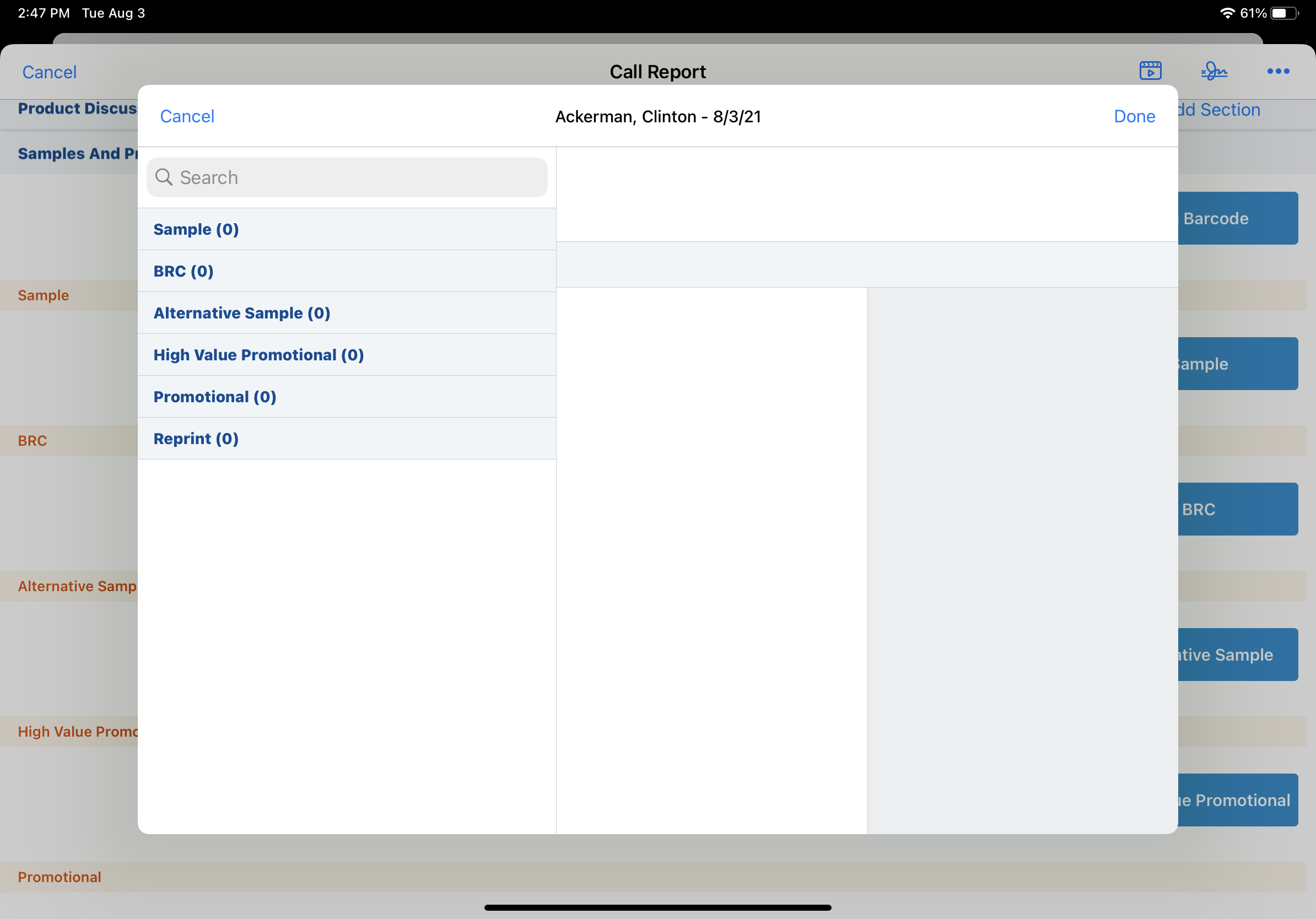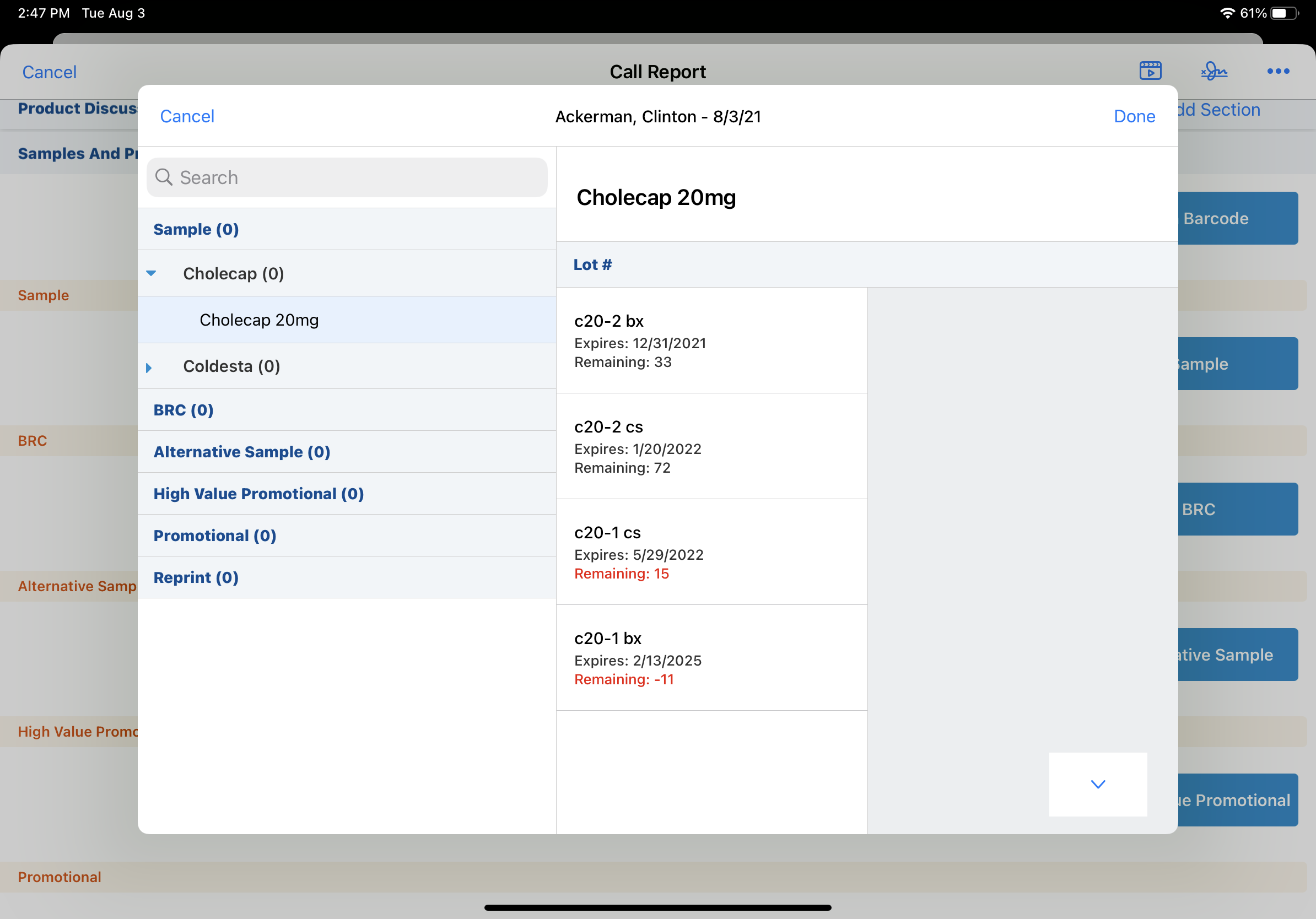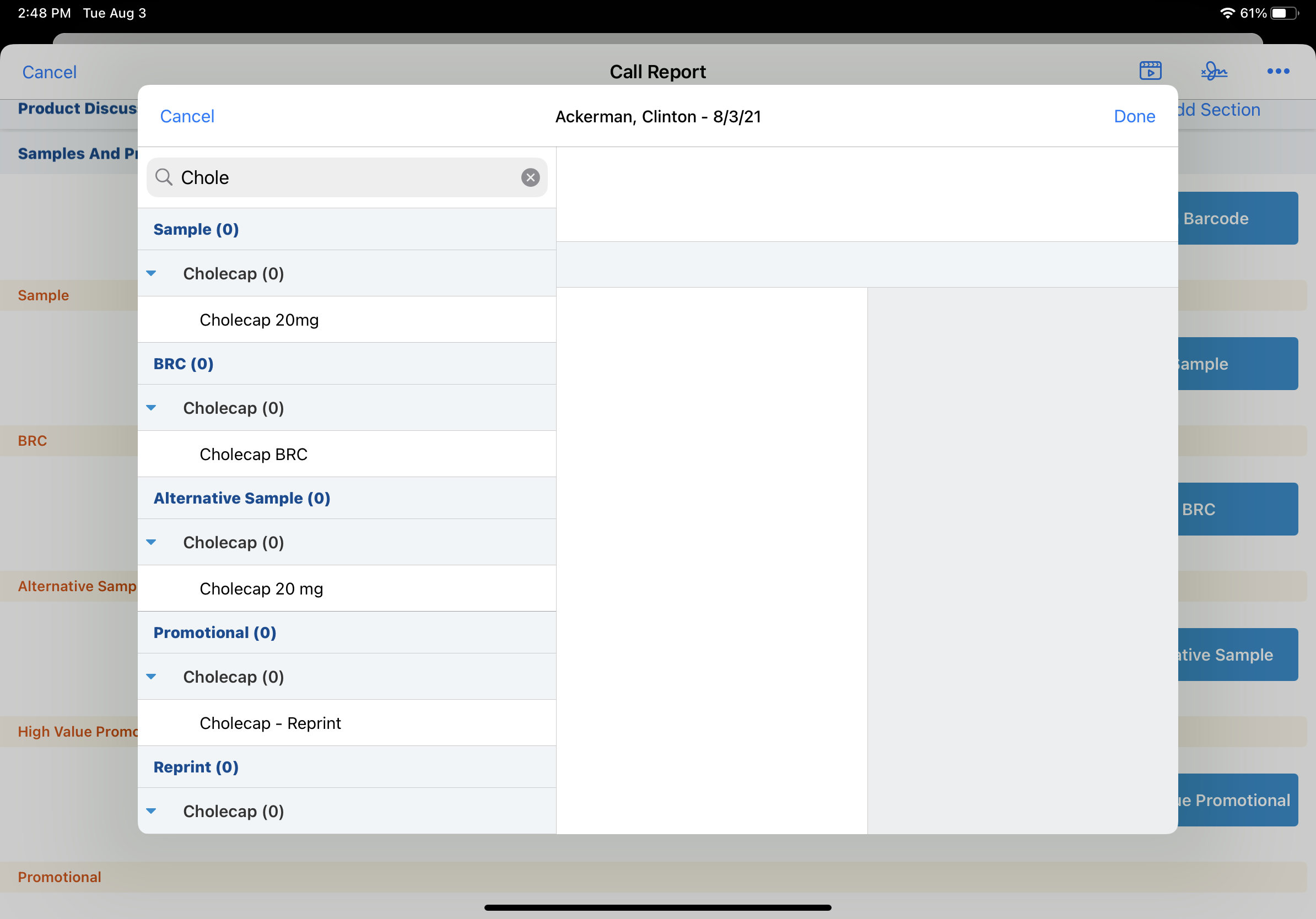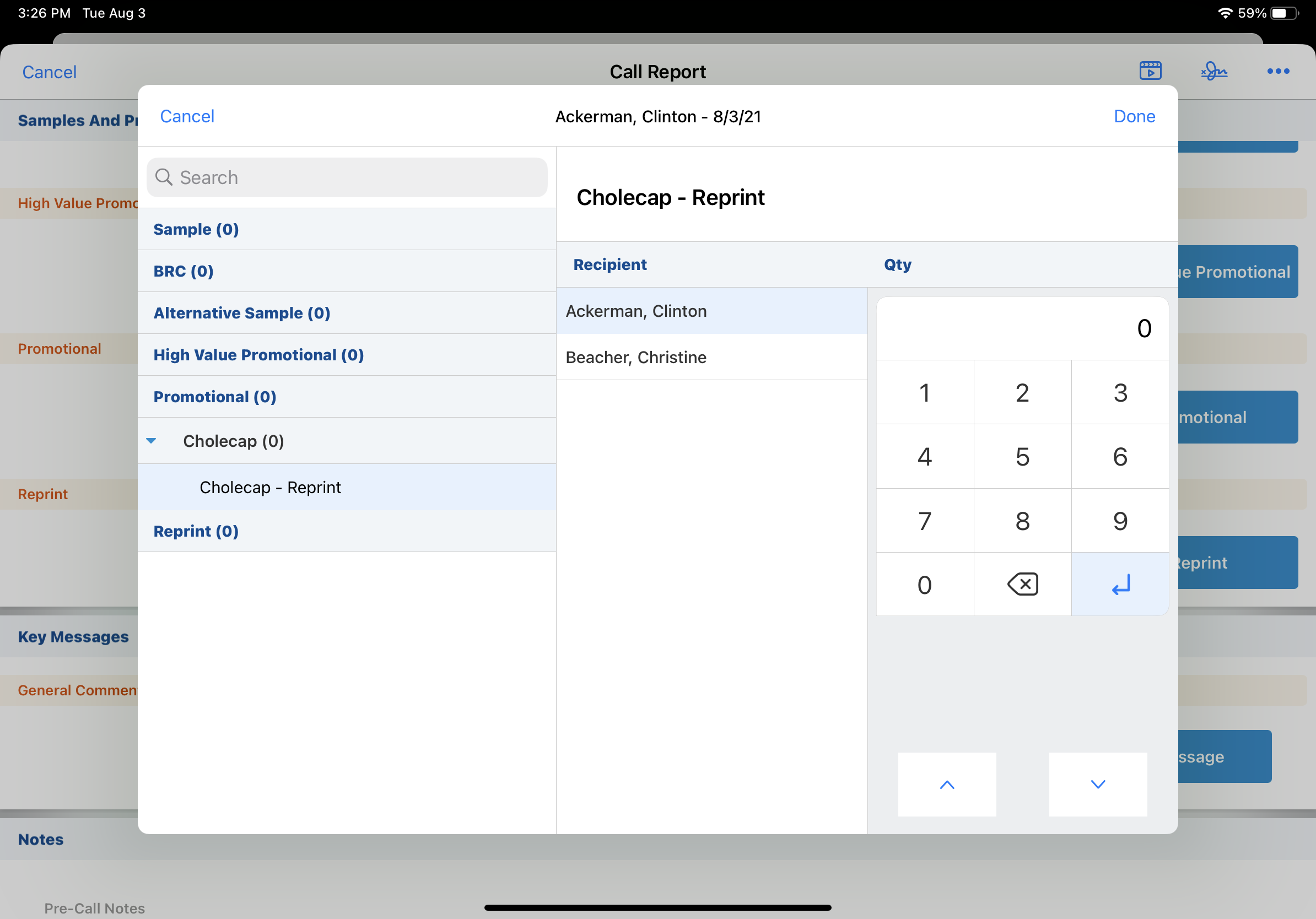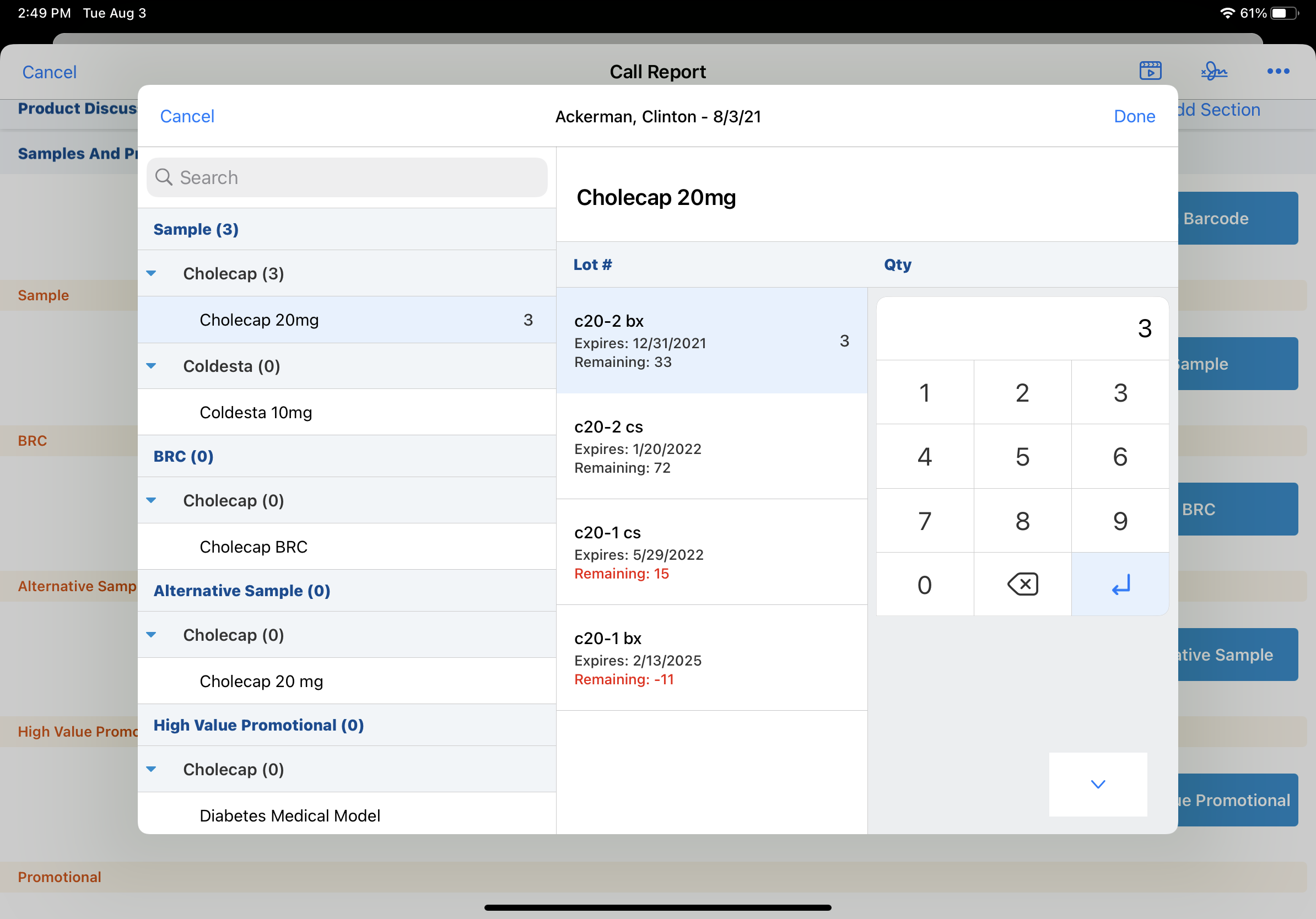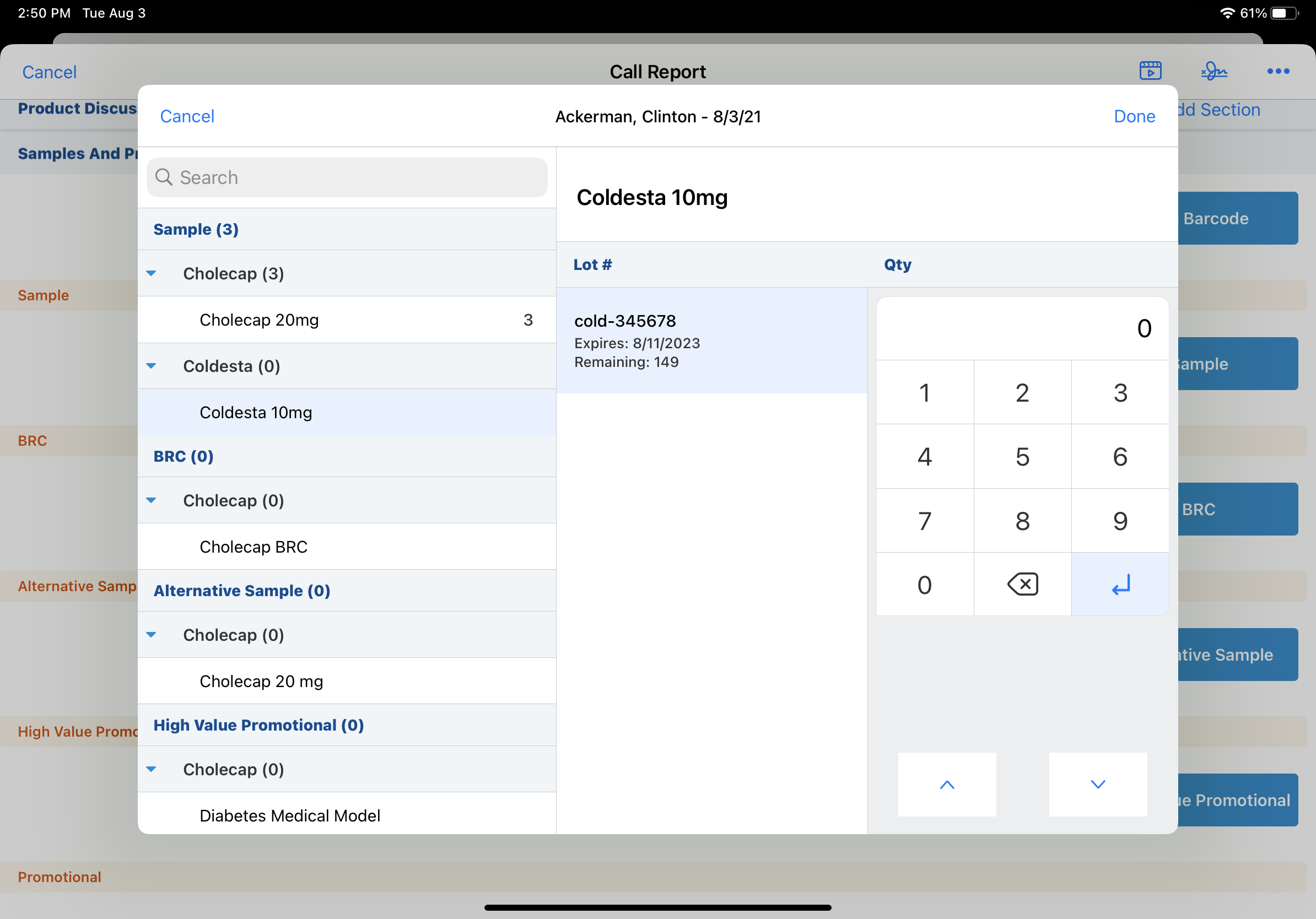コールレポートに複数の製品を追加する
- iPad
コールレポートのスピードと効率を向上するため、ユーザは訪問中に提供したアイテムごとに追加するのではなく、複数の製品をコールレポートにまとめて追加できます。複数の製品を同時に追加すると、サンプル、BRC、別のサンプルのみ、または製品タイプに有効化できます。
例えば、Ackerman 医師が Sarah Jones の訪問中に Cholecap サンプル 2 個、プロモーション転載、Narbrax の BRC をリクエストしたとします。Sarah はサンプルの一括追加画面を使ってこれら 4 つの製品を素早くコールレポートに追加し、Ackerman 医師の署名を取得します。
[コールレポートに複数の製品を追加] の設定
この機能を有効化する前に初期設定を完了させておきます。
ユーザが複数のサンプル、その他のサンプル、および BRC 製品のみを追加できるようにするには、適切な Call2_vod ページレイアウトの zvod_Sample_vod フィールドを含むセクションヘッダーの最後に --mas セクションシグナルを追加します。
ユーザが複数の製品タイプをコールレポートに追加できるようにするには、適切な Call2_vod ページレイアウトの zvod_Sample_vod フィールドを含むセクションヘッダーの最後に --masp セクションシグナルを追加します。
コールレポートに複数の製品を追加する
複数の製品をコールレポートにまとめて追加するには:
- コールレポートのサンプルおよびプロモーション品目セクションの追加ボタンを選択します。サンプルの一括追加画面が表示されます。製品は製品タイプおよび関連するディテール製品ごとにグループ化されます。
- 製品タイプのセクションヘッダーを選択してから、製品メニューから適切なディテール製品を選択します。製品タイプごとに選択した数量がセクションヘッダーの隣にあるカッコ内に表示されます。
- 製品名の一部またはすべてをタイプアヘッド (先行入力) 検索ボックスに入力して、製品を検索します (オプション)。一致するすべての製品名が製品メニューに表示されます。
検索結果を表示するには、ユーザは 2 文字以上入力する必要があります。
- サンプル製品の適切なサンプルロットを選択します。
- グループコールのプロモーション品目、転載、またはカスタム製品の適切な受領者を選択します。
- 数量キーパッドで適切な数字を選択してから、キーパッドの入力ボタンを選択します。
- サイドメニューから製品を選択するか、ナビゲーション矢印を使って次の製品タイプに進み、別の製品タイプの製品を追加します。
- 完了を選択して、選択したすべての製品をコールレポートに追加します。
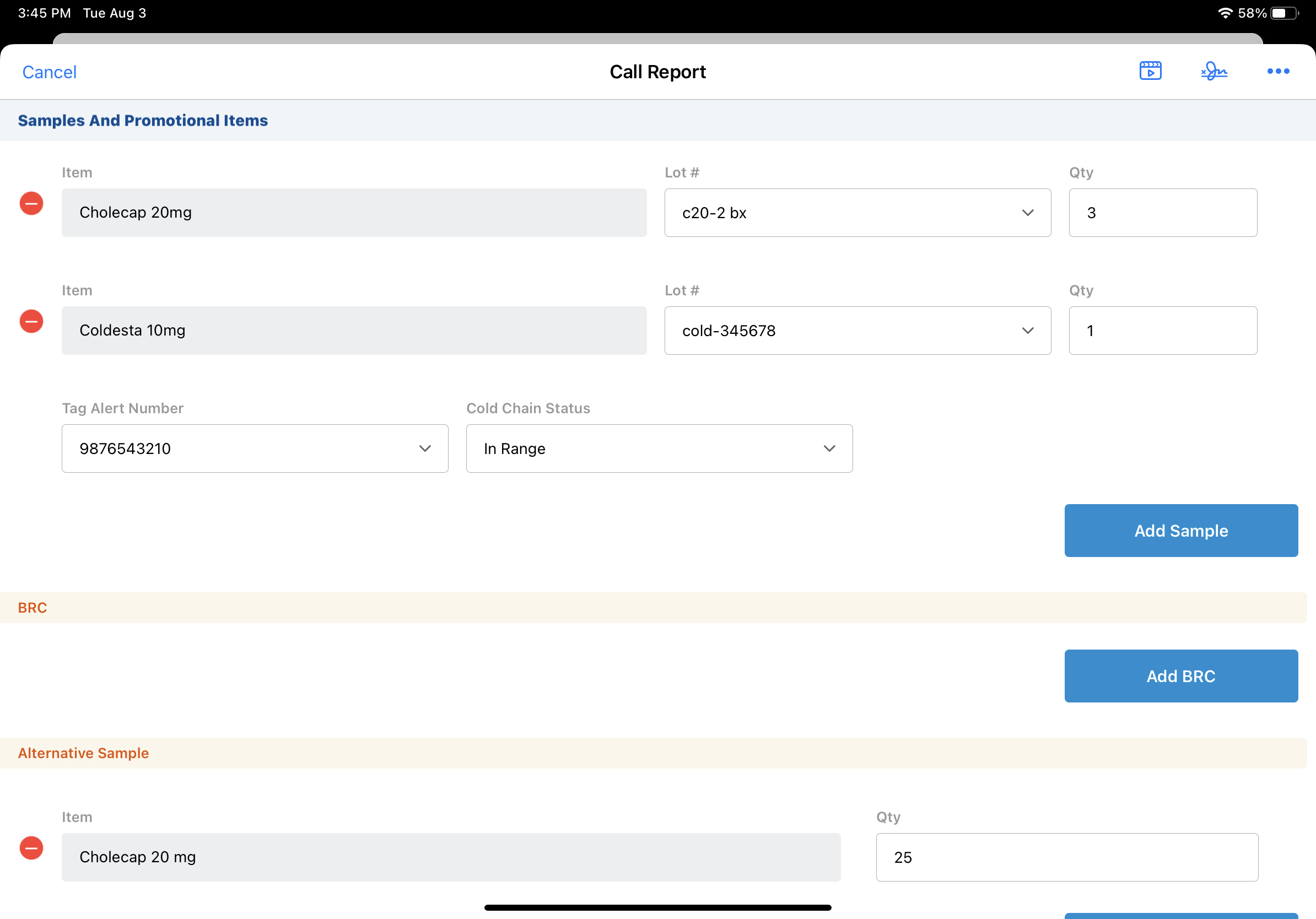
複数のサンプル製品を同時に追加すると、以下のサンプリング制限は有効化されたままになります。
- サンプル数量
- サンプル制約数量
- 異なる製品タイプを制限するすべてのセクションシグナル
- 製品レベルサンプル制限
ユーザが HCP 署名を取得したりコールレポートを送信したりすると、サンプルおよび製品提供情報は参照専用になります。